SMART SMART mit Ihrem ZBrush-Ui
Alles, was unseren Geist anregt, kann unsere Produktivität beeinträchtigen, und es ist wichtig, Faktoren zu erkennen, die unsere Arbeit unterstützen, egal ob die richtige Art von Hintergrundmusik oder sogar unsere Wahl der Beleuchtung sein. Eine weitere Überlegung ist eine benutzerdefinierte Benutzeroberfläche. Wenn wir uns mit einer Software vertraut gemacht haben, arbeiten wir schneller und lernen schneller. Der Trick besteht darin, sich mit den Werkzeugen umzugeben, die wir am häufigsten verwenden, Verknüpfungen (wie diese Photoshop-Verknüpfungen. ) Um unseren Workflow zu beschleunigen, und sogar ein Lieblingsfarbschema.
Wenn Sie Ihren Workflow beschleunigen möchten, bietet Zbrush die Option, die Benutzeroberfläche anzupassen. Nutzen Sie diese Werkzeuge und drehen Sie es in Ihre eigene Leinwand. Wenn Sie sich nicht an mehrere Kennzeichen erinnern möchten, können Sie alle erforderlichen Pinsel und Schaltflächen in den Vordergrund bringen und sie zum schnellen Umschalten an einem beliebigen Punkt zur Verfügung stellen.
Eine der größten Vorteile des Anpassen der Benutzeroberfläche ist die Vertrautheit. Wenn Sie Ihre Werkzeuge kennen und sich in Ihrer eigenen kleinen Arbeitszone wohl fühlen, erhöht Ihre Produktivität, verbessert den Workflow und unterstützt den Lernprozess. Die Anpassungsmethode in Zbrush ist einfach, kann aber immer noch etwas frustrierend sein. Wir zeigen Ihnen die Grundlagen, sodass Sie sie auf Ihre eigenen Anforderungen anwenden können. Starten Sie ZBrush und folgen Sie einfach diesen vier einfachen Schritten.
01. Dock-Tasten
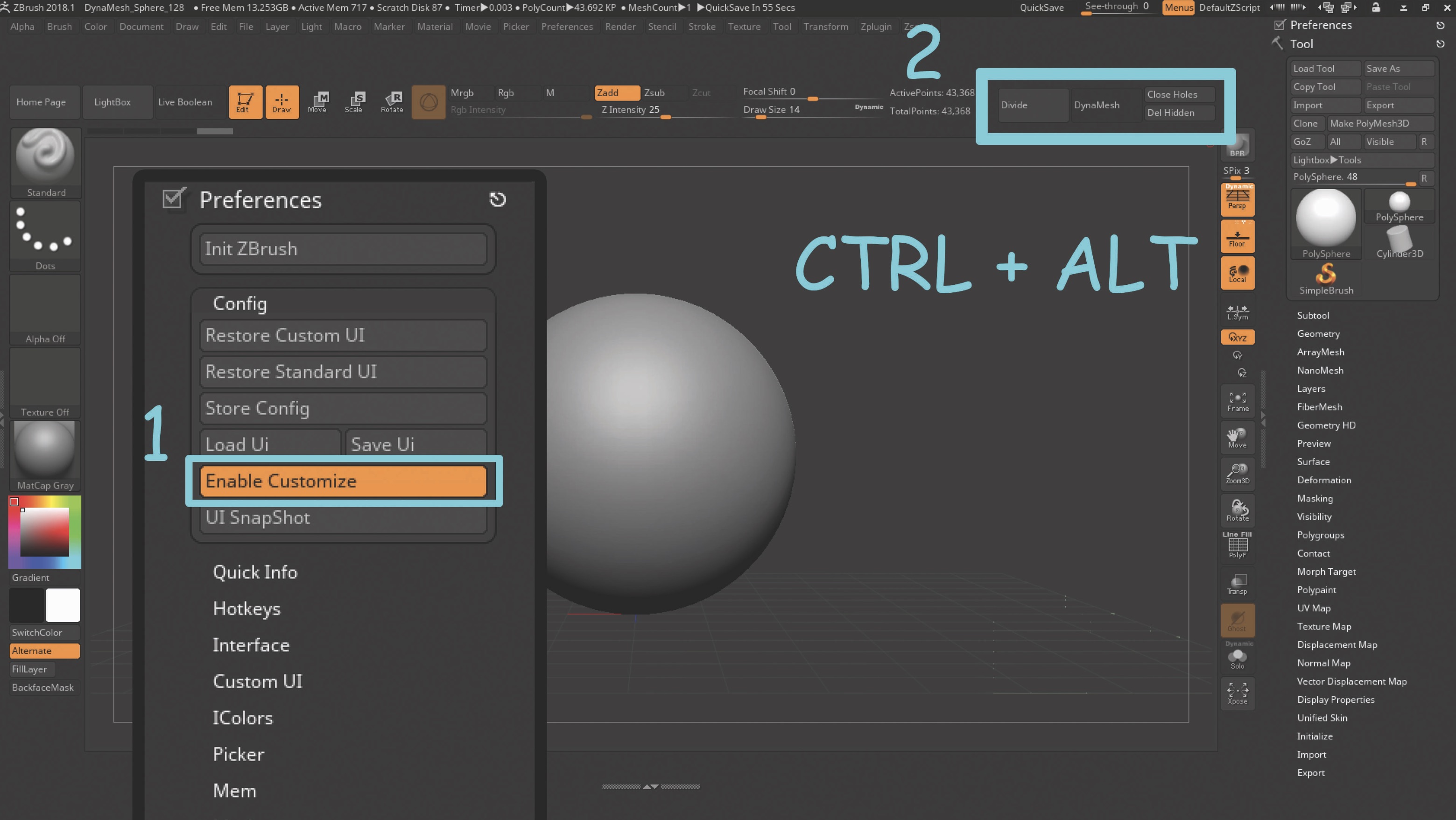
Navigieren Sie zum Menü Voreinstellungen und öffnen Sie das Konfigurationsband. Aktivieren Sie die Schaltfläche Anpassen aktivieren, um mit der Bearbeitung der Benutzeroberfläche zu beginnen. Sie können in ein Menü gelangen, und verwenden Sie eine beliebige vorhandene Schaltfläche, um Ihr eigenes Menü zu erstellen, oder docken Sie sie um die Leinwand Strg + Alt. auf den Standort.
02. Dock Lieblingsbürsten

Um Lieblingsbürsten zu dockend, müssen wir den langen Weg gehen. Öffnen Sie zunächst das Pinselmenü in der Seitenleiste, und wählen Sie Ihre Pinsel aus dem Menü aus, um in der Seitenleiste zu erscheinen. Jetzt kannst du Strg + Alt. -Drag und legen Sie Ihre ausgewählten Pinsel an beliebiger Stelle auf dem Bildschirm.
03. Benutzerdefiniertes Menü.
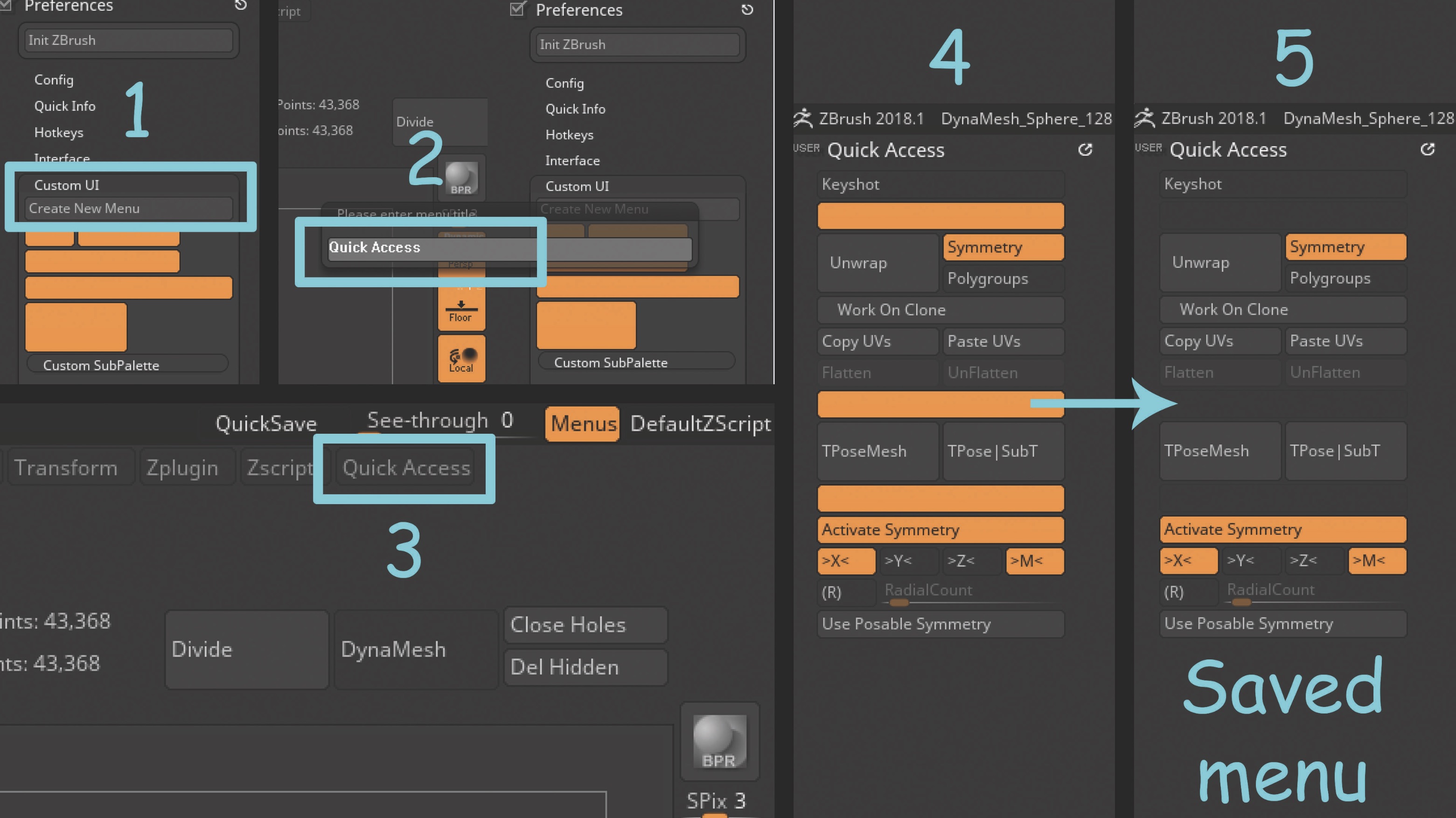
Sie können benutzerdefinierte Menüs erstellen, die Ihre am meisten verwendeten Werkzeuge enthalten. Navigieren Sie zu den Voreinstellungen und GT; Benutzerdefinierte Benutzerdefinierte Benutzerdecke und neue erstellen. Gib es einen Titel und es wird mit anderen Menüs auf dem Bildschirm angezeigt. Ziehen Sie Ihr leeres Menü an die Seite, um sie anzupassen. Dieselbe Art und Weise wie das Platzieren von Tasten um die Leinwand, Sie können Tasten in diesem Menü ziehen und fehlen. Die leeren Streifen fungieren als Teiler zwischen den Tasten. Sie können auch ein Untermenü hinzufügen.
04. Mit Farben spielen
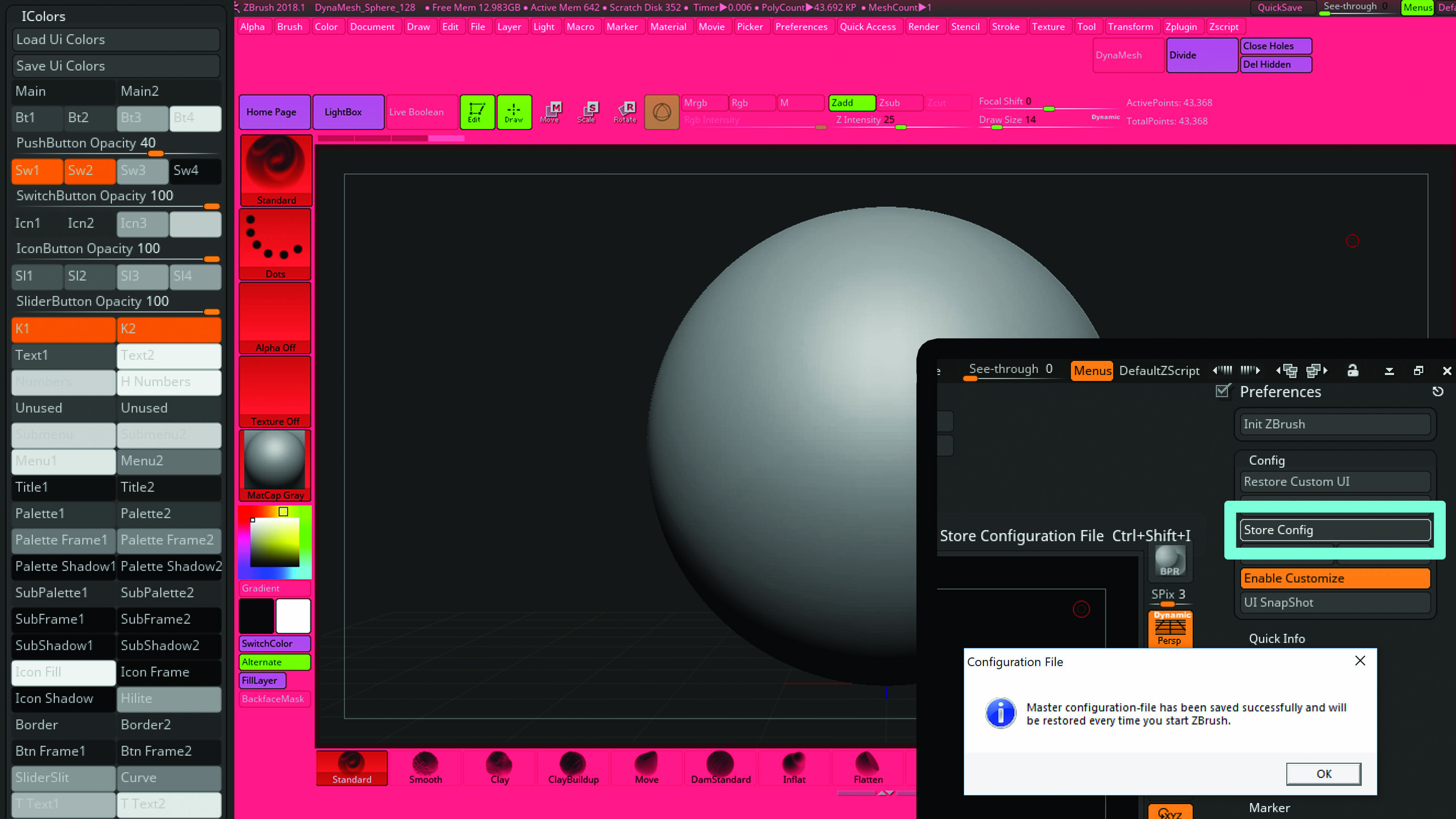
Das Farbschema kann für einige Künstler recht wichtig sein. Einige Leute mögen eine extrem vibrierende Benutzeroberfläche, andere ziehen es vor, es abzusetzen, während einige mit den Standardeinstellungen stecken. Mit Aktivieren anpassen Sie noch weiter auf, navigieren Sie zu Voreinstellungen und GT. IColors. Klicken Sie auf eine der Tasten und ziehen Sie den Cursor über den Bildschirm, um die Farben zu probieren. Vergessen Sie nicht, Ihre Konfiguration in den Voreinstellungen und GT zu speichern. Config & gt; Speichern config.
Dieser Artikel wurde ursprünglich in Ausgabe 245 von veröffentlicht 3D-Welt Das weltweit meistverkaufte Magazin für CG-Künstler. Ausgabe 245 kaufen oder 3D-Welt abonnieren .
Zum Thema passende Artikel:
- Farbharmonie in 3D
- Drehen Sie 2D-Bilder in 3D
- Pose ein Zeichen in Zbrush
wie man - Die beliebtesten Artikel
Wie drehen Sie WordPress in einen visuellen Builder
wie man Sep 11, 2025(Bildkredite: Elementor / Joseph Ford) Visual Builders haben lange Zeit für WordPress vorhanden, haben jedoch immer ..
So erstellen Sie einen geschichteten Parallaxe-Effekt auf Ihrer Website
wie man Sep 11, 2025(Bildkennung: www.beargryllls.com) Parallaxe-Bewegung, das Konzept der sich bewegenden Schichten mit unterschiedliche..
So erstellen Sie ein Logo in Photoshop
wie man Sep 11, 2025Bevor Sie anfangen, wie man ein Logo in Photoshop herstellt, sollten wir den Elefanten im Raum ansprechen - Photoshop CC...
Affinity Designer: So verwenden Sie Gitter
wie man Sep 11, 2025Affinity Designer ist eine Suite von Vektorbearbeitungstools, die für Mac und Windows verfügbar sind, sowie auf der ipa..
So gestalten Sie isometrische Typografie
wie man Sep 11, 2025Perspektive ist alles im Design. Wenn etwas, das Sie gezogen haben, eine perfekte Perspektive hat, wird es dabei helfen, Ihre Arb..
Wie man Fantasy-Bestien malt
wie man Sep 11, 2025Sobald Sie eine Idee für eine Fantasy-Kreatur gefunden haben, ist es der nächste Schritt, es zum Leben zu bringen, indem Sie es..
So fügen Sie FUN-CSS-Hintergründe für Ihre Websites hinzu
wie man Sep 11, 2025Die Zeit war ein Webseitenhintergrund war ein winziges Fliesenbild - und oft abscheulich, angreift alle Augäpfel des Besuchers. ..
Erstellen Sie realistische Pflanzen in Cinema 4D
wie man Sep 11, 2025Egal Ihrer endgültigen Verwendung, die meisten Szenen, die auf einer künstlichen Struktur zentriert sind, profitieren von einem..
Kategorien
- AI & Machine Learning
- AIRPODS
- Amazon
- Amazon Alexa & Amazon Echo
- Amazon Alexa & Amazon Echo
- Amazonas Feuerfernseher
- Amazon Prime Video
- Android
- Android-Telefone & Tablets
- Android Phones & Tablets
- Android TV
- Apfel
- Apple App Store
- Apple Homekit & Apple HomePod
- Apple Music
- Apple TV
- Apple Watch
- Apps & Web-Apps
- Apps & Web Apps
- Audio
- Chromebook & Chrome OS
- Chromebook & Chrome OS
- Chromecast
- Cloud & Internet
- Cloud & Internet
- Cloud Und Internet
- Computerhardware
- Computerverlauf
- Schnurschneiden & Streaming
- Cord Cutting & Streaming
- Discord
- Disney +
- DIY
- Electric Vehicles
- Ereader
- Grundlagen
- Explainers
- Spielen
- General
- Gmail
- Google Assistant & Google Nest
- Google Assistant & Google Nest
- Google Chrome
- Google Docs
- Google Drive
- Google Maps
- Google Play Store
- Google-Blätter
- Google-Folien
- Google TV
- Hardware
- HBO MAX
- Wie Man
- Hulu
- Internet Slang & Abkürzungen
- IPhone & IPad
- Kindle
- Linux
- Mac
- Wartung Und Optimierung
- Microsoft Edge
- Microsoft Excel
- Microsoft Office
- Microsoft Outlook
- Microsoft PowerPoint
- Microsoft-Teams
- Microsoft Word
- Mozilla Firefox
- Netflix
- Nintendo-Schalter
- Paramount +
- PC-Gaming
- Peacock
- Fotografie
- Photoshop
- Playstation
- Datenschutz & Sicherheit
- Privacy & Security
- Privatsphäre Und Sicherheit
- Produkt-Roundups
- Programming
- Raspberry Pi
- Roku
- Safari
- Samsung-Telefone & Tablets
- Samsung Phones & Tablets
- Slack
- Smart Home
- Snapchat
- Social Media
- Space
- Spotify
- Zunder
- Fehlerbehebung
- TV
- Videospiele
- Virtual Reality
- VPNs
- Webbrowser
- WIFI & Router
- WiFi & Routers
- Windows
- Windows 10
- Windows 11
- Windows 7
- Xbox
- YouTube & YouTube TV
- YouTube & YouTube TV
- Zoom
- Erklärer







